知识点:
1、了解什么是挂载
2、文件系统的挂载与卸载
3、磁盘分区与挂载
4、命令行下提高工作效率的方法
技术目标:
1、掌握光盘与U盘的挂载与卸载
2、掌握磁盘的分区与挂载
3、掌握命令行下提高工作效率的方法
内容:
** 1.挂载点**
所谓的挂载点就是文件系统中存在的一个目录,通常情况下,创建在/mnt目录下,挂载成功后,访问挂载点就是访问新的存储设备。
挂载点应该是空目录,否则原来该挂载点中存在的文件将会被隐藏。而且,挂载点在实施挂载操作之前就应该存在。
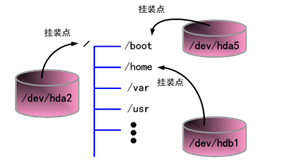
2、查询设备名
#fdisk -l
3、挂载文件系统
挂载由mount命令来完成,可以灵活的挂载各种类型的文件系统。
命令格式:mount [选项] [设备名] [挂载点]

4、卸载文件系统
文件系统可以被挂载,不用时可以被卸载。卸载文件系统的命令是umount,这个命令可以把文件系统从Linux系统中的挂载点上分离,将原来建立的文件系统和挂载点的连接断掉。
命令格式:umount [设备名或者挂载点]
在卸载一个文件系统的时候,需要指定要卸载的文件系统的挂载点或者设备名。例如:
#umount /dev/sdb1 //指定设备名卸载
#umount /mnt/sdb1 //指定挂载点卸载
如果卸载文件系统提示:“busy状态,不可卸载时”,使用fuser命令查看正在使用该文件系统的用户信息。
命令格式:fuser [options] 文件系统名或者文件名
-a 显示所有在命令行中指定的文件系统信息。默认情况下,至少被一个进程访问的文件才会被显示
-k 杀死访问文件的进程
-i 在杀死使用文件的用户进程之前,提示确认
-u 显示使用文件系统的进程的所有者信息
-v 按进程查看命令ps的显示模式,显示文件的使用者信息,包括PID、USER、COMMAND等
【举例1】查看哪个进程打开了当前目录下的cdrom文件夹。
[root@localhost~]# fuser /mnt/cdrom
/mnt/cdrom: 71992c
杀死进程的方法:
(1)#kill -9 71992
(2)#fuser -km /mnt/cdrom
5、使用U盘备份文件(安装ntfs-3g)
连接U盘 —查询系统为U盘分配的设备名—挂载U盘—备份文件—卸载U盘
(1)连接U盘
(2)查询系统为U盘分配的设备名
(3)挂载U盘
(4)备份文件
(5)卸载U盘
命令如下:
[root@localhost ~]# fdisk -l # 系统自动分配U盘文件名,查看U盘的设备文件名
[root@localhost ~]# mkdir /mnt/usb #创建挂载点
[root@localhost ~]# mount -t vfat /dev/sdb1 /mnt/usb #挂载U盘。因为是Windows分区,所以是vfat文件系统格式
[root@localhost ~]# cd /mnt/usb/ # 去挂载点访问U盘数据
[root@localhost usb]# ls #输出为乱码,因编码格式不同
[root@localhost ~]# mount -t vfat -o iocharset=utf8 /dev/sdb1 /mnt/usb/ #挂载U盘,指定中文编码格式为UTF-8
[root@localhost ~]# cd /mnt/usb/
[root@localhost usb]# ls
[root@localhost ~]#umount /mnt/usb
[root@localhost ~]#rm -rf /mnt/usb
[root@localhost ~]# echo $LANG #查看一下Linux默认的编码格式
zh_CN.UTF-8
注意:Linux 默认是不支持 NTFS
文件系统的,所以默认是不能挂载 NTFS 格式的移动硬盘的。要想让 Linux 支持移动硬盘,主要有三种方法:
-
重新编译内核,加入 ntfs 模块,然后安装 ntfs 模块即可;
-
不自己编译内核,而是下载已经编译好的内核,直接安装即可;
-
安装 NTFS 文件系统的第三方插件,也可以支持 NTFS 文件系统;
6.扩充系统的硬盘空间
管理员root发现Linux系统硬盘资源不足,因此在服务器上新增加了一块硬盘,想在Linux系统下使用它。通常遵循以下步骤:
(1)向系统中添加一块硬盘
(2)由系统识别硬盘名
#fdisk -l //查看系统的磁盘
(3)对新硬盘进行分区
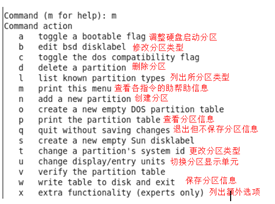
#fdisk /dev/sdb
#sdb1
#sdb2
(4)对分区进行格式化
#mkfs -t ext3 /dev/sdb1
#mkfs -t ext3 /dev/sdb2
(5)创建文件系统
#mkdir /mnt/sdb1 /mnt/sdb2
(6)挂载使用
#mount -t ext3 /dev/sdb1 /mnt/sdb1
#mount -t ext3 /dev/sdb2 /mnt/sdb2
挂载光盘(重点)
光盘文件系统类型为iso9660
光盘文件存在:/dev/sr0
先新建mkdir cdrom
后挂载mount -t iso9660 /dev/sr0 /mnt/cdrom(临时)
eg:光盘挂载
[root@localhost ~]# mount |grep sr0
/dev/sr0 on /run/media/root/CentOS 7 x86_64 type iso9660
(ro,nosuid,nodev,relatime,uid=0,gid=0,iocharset=utf8,mode=0400,dmode=0500,uhelper=udisks2)
[root@localhost ~]# cd /run/media/root/CentOS\ 7\ x86_64/
[root@localhost CentOS 7 x86_64]# ls
CentOS_BuildTag GPL LiveOS RPM-GPG-KEY-CentOS-7 EFI images Packages
RPM-GPG-KEY-CentOS-Testing-7 EULA isolinux repodata TRANS.TBL
[root@localhost CentOS 7 x86_64]# cd /mnt
[root@localhost mnt]# mkdir cdrom
[root@localhost mnt]# mount -t iso9660 /dev/sr0 /mnt/cdrom
mount: /dev/sr0 写保护,将以只读方式挂载
[root@localhost mnt]# mount |grep sr0
/dev/sr0 on /run/media/root/CentOS 7 x86_64 type iso9660
(ro,nosuid,nodev,relatime,uid=0,gid=0,iocharset=utf8,mode=0400,dmode=0500,uhelper=udisks2)
/dev/sr0 on /mnt/cdrom type iso9660 (ro,relatime,uid=0,gid=0,iocharset=utf8,mode=0400,dmode=0500)
[root@localhost ~]# vim /etc/fstab (永久挂载)
dev/sr0 /mnt/cdrom iso9660 defaults 0 0
7、命令行下提高工作效率的方法
(1)Linux下Shell命令补全功能,按TAB键
(2)命令别名alias
(3)命令历史history
(4)文件系统的自动挂载
#vim /etc/fstab
第1字段:需要挂载的设备文件名。
第2字段:挂载点,必须是一个目录,而且必须用绝对路径。对于交换分区,这个字段定义为swap。
第3字段:文件系统的类型。如果是ext3文件系统,则写成ext3;如果是FAT32文件系统,则写成vfat;如果是光盘,可以写成auto由系统自动检测或iso9660。
第4字段:挂载选项。一般都是采用“defaults”。
第5字段:文件系统是否需要dump备份,1表示需要,0表示忽略。
第6字段:在系统启动时是否检查这个文件系统以及检查的顺序,0表示不检查,1表示优先检查,2表示其次检查。






















 被折叠的 条评论
为什么被折叠?
被折叠的 条评论
为什么被折叠?








